一、贴包单说明
1、贴包单功能说明
贴包单可以调整字体、大小、显示内容、显示位置,支持完全自定义,并且还支持添加二维码、图片等特色信息,将贴包单粘贴在包装上面,进行精准标识。
2、使用场景
在给客户发货时,将单据信息、商品数量、客户等信息通过贴包单打印出来贴在商品外包装上,让其他人不需要拆包即可定位货品,提升发货效率。
3、贴包单的优势
不需要拆开包装就可以了解到单据信息,减少库存管理难度,也容易知道这批货在哪里及时发给客户,减少时间和降低人力成本。
4、秦丝支持打印贴包单的设备
秦丝110多功能打印机Q2、秦丝110多功能云打印机Q3和Q5、秦丝条码打印机L2。
5、打印效果
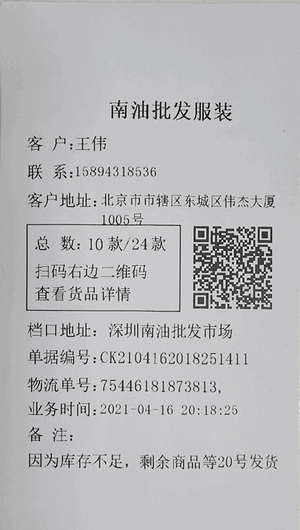
二、贴包单模板设置
1、在我的-->打印设置-->贴包单-->去选择模板
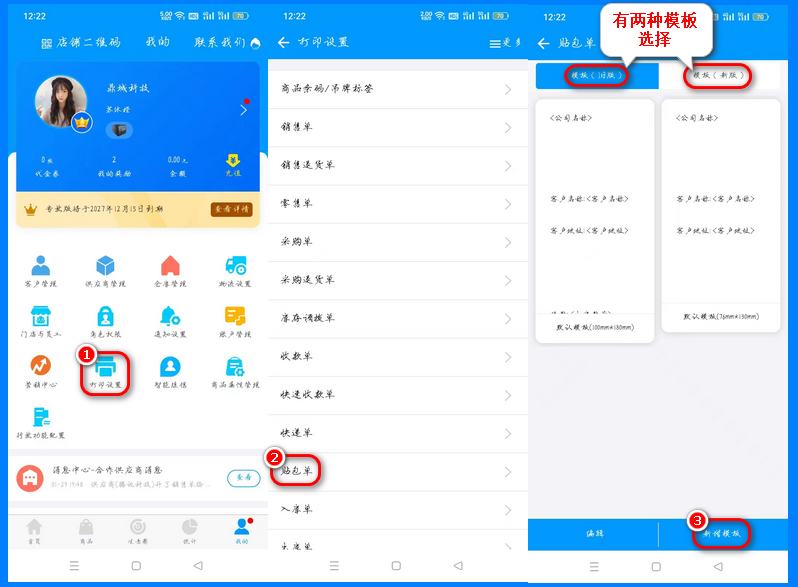
2、模板(旧版)点击新增模板添加贴包单模板
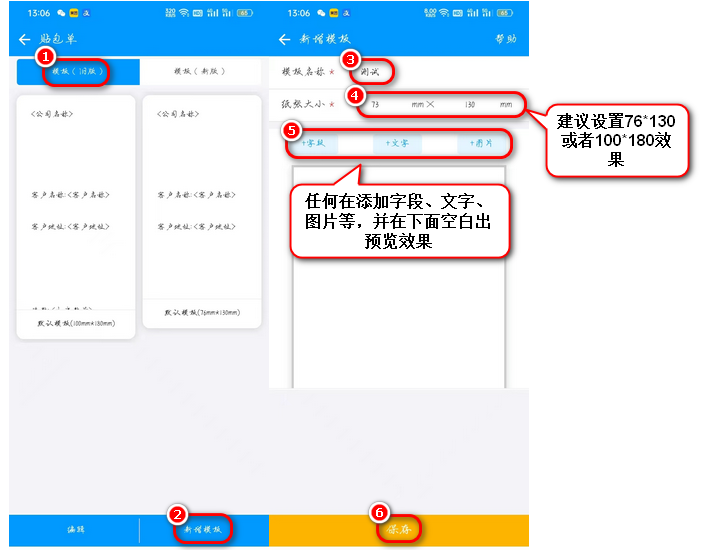
a、字段可以添加公司名称、客户名称、客户联系方式等具体您按下面步骤操作下。
点击字段添加需要的字段并预览移动位置和调整大小。
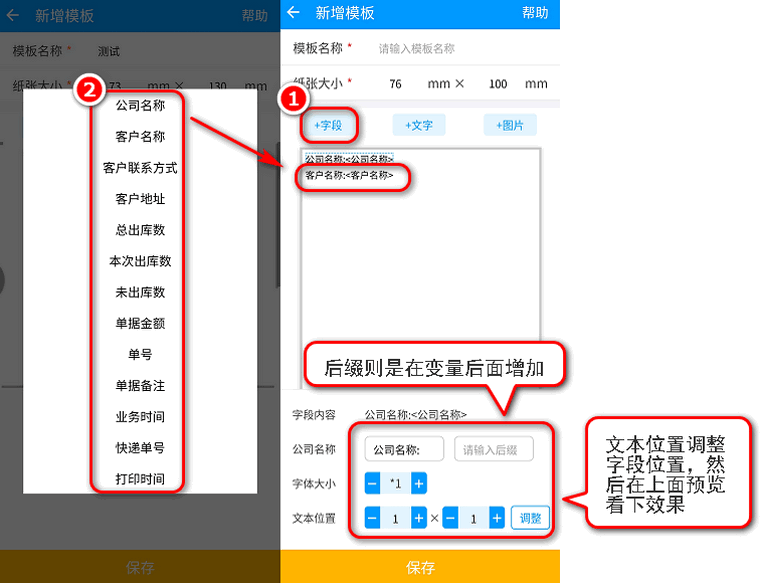
b、文字可以自定义自己需要的内容,具体操作跟a一样。
c、图片可以上传图片、二维码、公司logo,具体操作如下
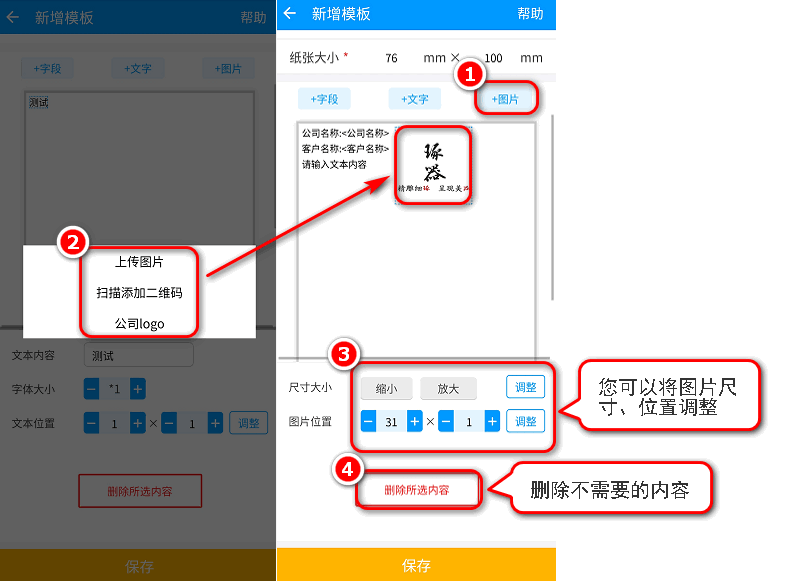
3、模板(新版)点击新增模板添加贴包单模板
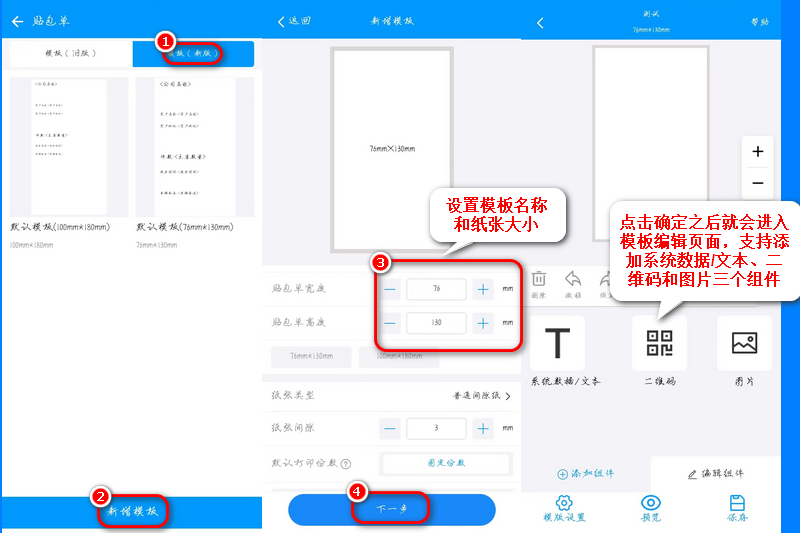
3.1、编辑打印内容:可添加系统数据/文本、二维码和图片三种组件,添加组件之后操作基本都是差不多的,编辑好模板后,可以预览效果并保存模板。
a、文本组件

b、二维码组件
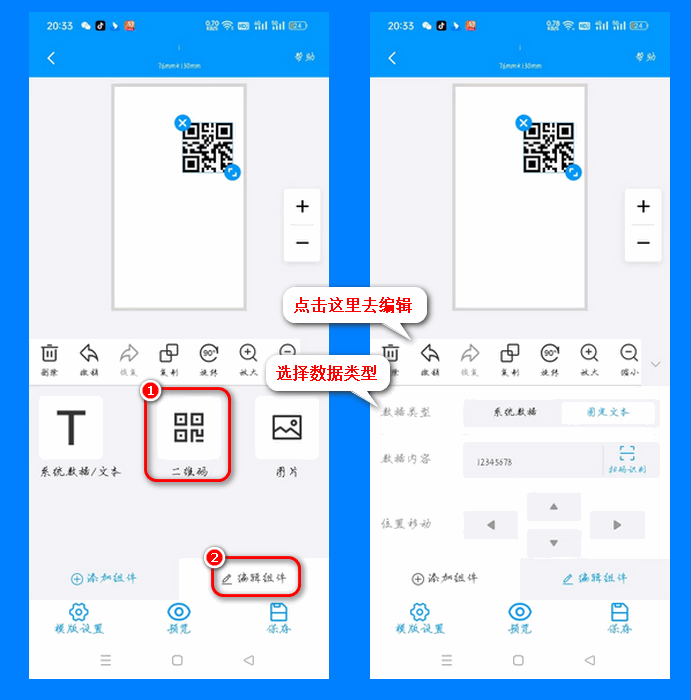
c、图片组件
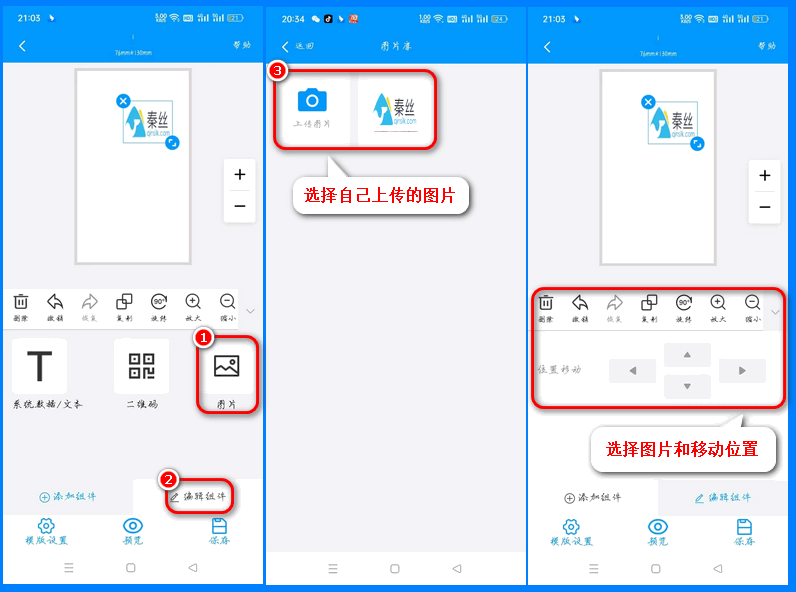 注:数据类型若选择“系统数据”,则支持选择的系统数据有:公司名称、客户名称、客户联系方式(带星号)、客户地址、发货方式、单据概览(欠配汇总)、单据明细、单据明细(表格)、单据明细(尺码横向)、总数库数、本次出库数、未出库数、单据金额、单号、单据备注、销售(调拨)单备注、客户备注、业务时间、销售(调拨)业务时间、快递单号、打印时间、配货员/销售员、销售(调拨)员、制单人、销售(调拨)制单人、销售(调拨)单号、未出库明细、未出库明细(尺码横向)。
注:数据类型若选择“系统数据”,则支持选择的系统数据有:公司名称、客户名称、客户联系方式(带星号)、客户地址、发货方式、单据概览(欠配汇总)、单据明细、单据明细(表格)、单据明细(尺码横向)、总数库数、本次出库数、未出库数、单据金额、单号、单据备注、销售(调拨)单备注、客户备注、业务时间、销售(调拨)业务时间、快递单号、打印时间、配货员/销售员、销售(调拨)员、制单人、销售(调拨)制单人、销售(调拨)单号、未出库明细、未出库明细(尺码横向)。
3.2、编辑好模板之后,把编辑好的模板设置成默认模板,打印会使用设置的默认模板进行打印。
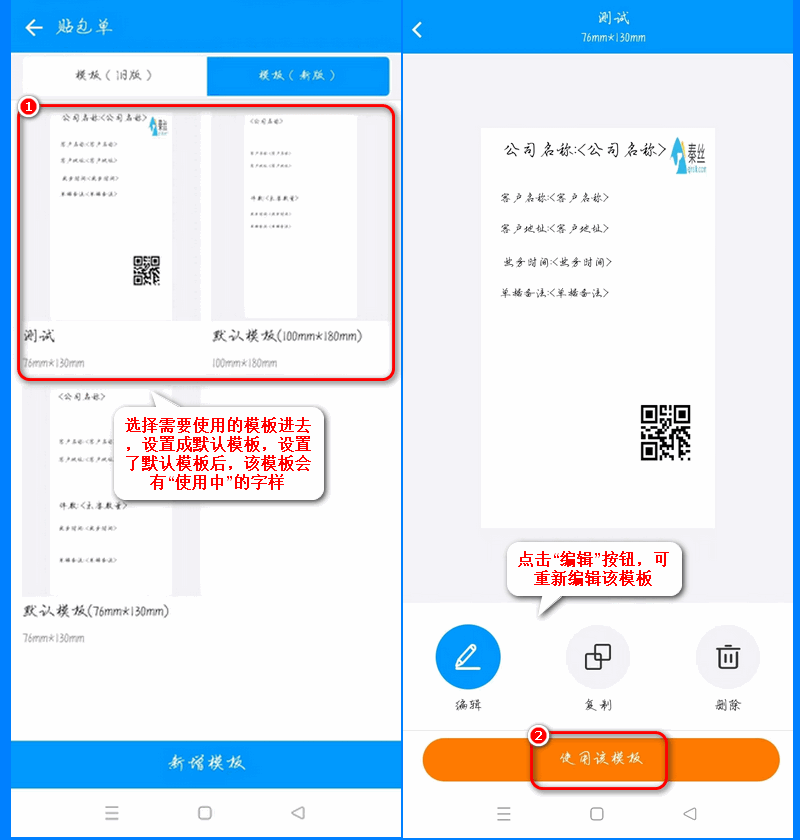
三、打印贴包单
1、没有开启出入库的情况
直接开出销售单后,再点击销售单右上角的更多选择贴包单打印
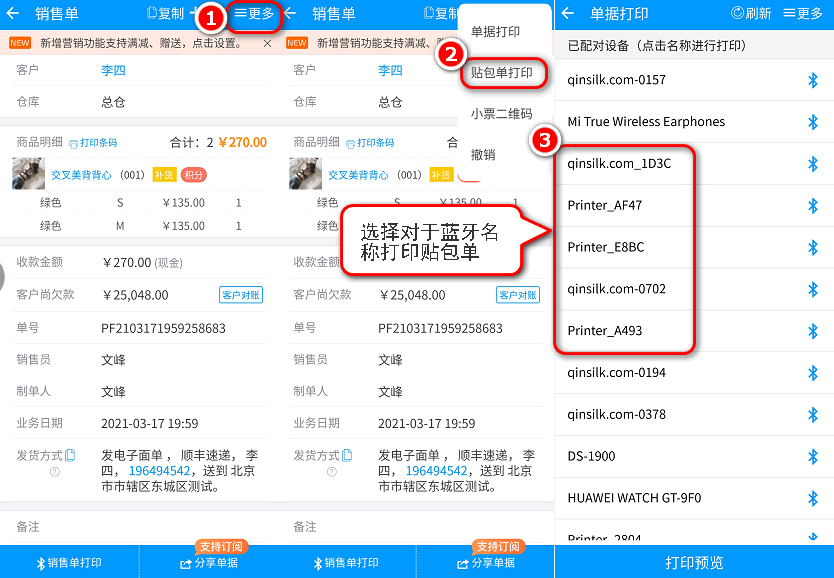
2、开启出入库的情况
需要将出库单出库后,再点击右上角的更多选择贴包单打印
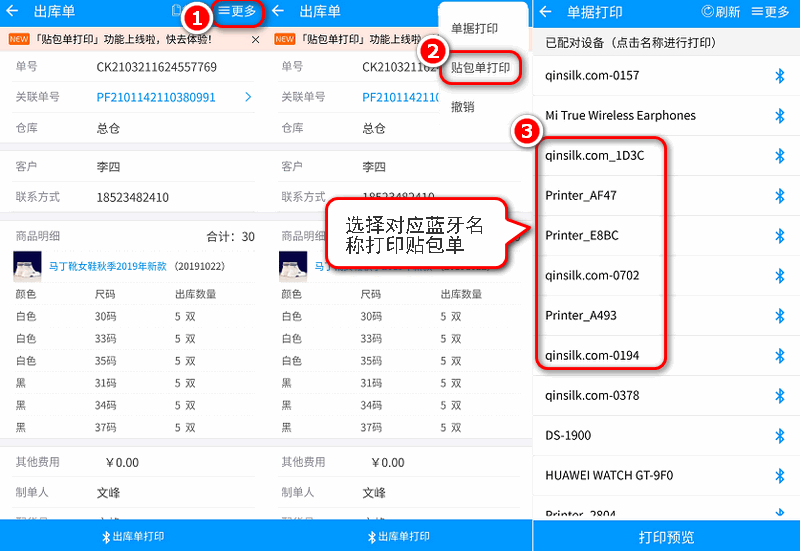
3、开启出入库的情况下可以在出库单页面批量打印贴包单(注,未开启出入库功能支持在销售单左侧批量打印贴包单)
出库历史——已出库管理——长按订单——全选——打印贴包单,具体操作如下图:

四、常见问题解答
1、为什么开启出入库后自己设置的贴包单模板没有呢?
答:因为开启出入库后,系统是默认显示出库单的贴包单,只有您关闭出入库后才会现在之前设置的销售单的贴包单模板。
2、贴包单有什么用?
答:贴包单方便更清晰的展示自己需要展示的内容,例如:客户、商品、地址等信息,比电子面单更灵活。
相关精彩阅读>>>
硬件购买:
秦丝110多功能打印机Q2
了解更多免费培训课程
请关注秦丝官方公众号:秦丝生意百科
 有帮助
有帮助
 没有帮助
没有帮助
 反馈成功,感谢您的宝贵意见。我们会努力做到更好!
反馈成功,感谢您的宝贵意见。我们会努力做到更好!
 移动端学院
移动端学院 社区问答
社区问答 在线客服
在线客服